파일 확장자 변경 Windows와 Mac에서 파일 확장자 쉽게 변경하는 법
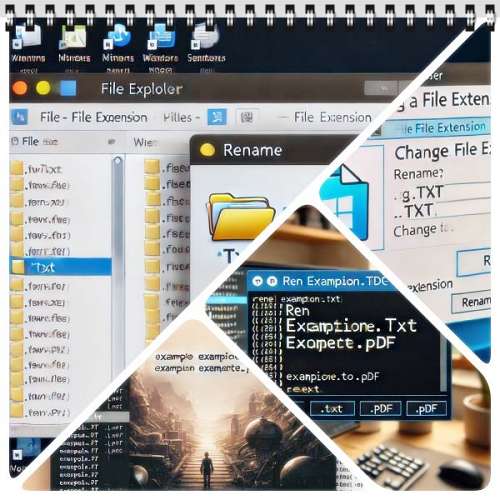
컴퓨터를 사용하면서 우리는 다양한 종류의 파일을 다루게 됩니다. 문서 파일, 이미지 파일, 오디오 파일 등 다양한 포맷이 존재하는데, 각 파일은 확장자라는 고유의 끝부분으로 그 형식이 결정됩니다. 예를 들어, .txt, .jpg, .mp3와 같은 확장자는 파일이 어떤 종류의 데이터인지, 어떤 프로그램을 사용해야 여는지를 알려줍니다. 파일 확장자는 이처럼 파일의 형식을 식별하는 중요한 역할을 합니다.
하지만 때때로 우리가 파일을 특정 프로그램에서 열어야 할 필요가 있을 때, 파일의 확장자가 맞지 않아 문제를 겪을 수 있습니다. 예를 들어, Word에서 열 수 있는 .docx 파일을 .txt로 변경했을 경우, 해당 파일을 열 때 문제가 발생할 수 있습니다. 또는 반대로, .mp3 파일을 .wav로 변경하면 오디오 파일이 제대로 재생되지 않을 수 있습니다. 이처럼 확장자가 맞지 않으면, 원하는 프로그램에서 파일을 열 수 없거나, 파일이 손상될 위험이 있습니다.
그럼에도 불구하고, 때때로 파일 확장자를 변경해야 할 필요성이 생기기도 합니다. 예를 들어, 서식 변경, 파일 호환성 문제 해결, 파일의 보안 목적 등을 위해 확장자 변경은 중요한 작업이 될 수 있습니다. 확장자를 적절히 변경하면, 다양한 프로그램과 시스템에서 파일을 정상적으로 열 수 있고, 더 나아가 파일 관리의 효율성을 높일 수 있습니다.
따라서 파일 확장자를 변경하는 것은 단순한 작업처럼 보일 수 있지만, 올바르게 수행하지 않으면 예기치 않은 문제가 발생할 수 있습니다. 이 글에서는 파일 확장자 변경이 왜 중요한지, 그리고 이를 안전하게 수행하는 방법에 대해 Windows와 Mac 시스템에서 각각의 구체적인 절차를 알아보겠습니다.
Windows에서 파일 확장자 변경하기
1. 파일 확장자 보이게 설정하기
기본적으로 Windows는 파일 확장자를 숨겨 놓고 있기 때문에 확장자를 변경하려면 먼저 확장자가 보이도록 설정해야 합니다.
1) 파일 탐색기 열기
화면 하단의 파일 탐색기 아이콘을 클릭하거나 Win + E 키를 눌러 파일 탐색기를 엽니다.
2) 확장자 표시 설정
파일 탐색기 상단에 있는 보기(View) 탭을 클릭합니다.
파일 이름 확장명(File name extensions)에 체크 표시를 합니다. 이제 파일 확장자가 보일 겁니다.
2. 파일 확장자 변경하기
1) 파일 찾기
변경하고 싶은 파일을 찾아서 우클릭합니다.
2) 이름 바꾸기
우클릭 메뉴에서 이름 바꾸기(Rename)를 클릭합니다. 또는 파일을 선택하고 F2 키를 눌러 이름을 수정할 수 있습니다.
3) 확장자 수정
파일 이름 끝에 있는 확장자(예: .txt, .jpg 등)를 원하는 확장자로 변경합니다.
예시: example.txt → example.docx
4) 변경 확인
확장자를 변경하면 확인 메시지가 뜰 수 있습니다. 이때 "확장자를 변경하면 파일이 손상될 수 있습니다. 변경하시겠습니까?"라는 경고 메시지가 나옵니다. 문제가 없다면 **예(Yes)**를 클릭합니다.
5) 파일 열기
이제 해당 파일을 열면, 변경한 확장자에 맞는 프로그램으로 파일이 열리게 됩니다. 예를 들어, .docx로 변경했다면 MS Word에서 열리게 됩니다.
3. 확장자 변경 후 주의사항
확장자를 잘못 변경하면 파일이 정상적으로 열리지 않을 수 있습니다. 확장자는 해당 파일이 어떤 형식인지를 나타내는 중요한 정보이므로, 변경 전 확장자에 대한 이해가 필요합니다.
확장자를 변경한 후 해당 파일이 정상적으로 열리지 않는다면, 원래 확장자로 다시 변경하거나, 해당 파일을 처리할 수 있는 프로그램을 찾아야 할 수도 있습니다.

Mac에서 파일 확장자 변경하기
1. 파일 확장자 보이게 설정하기
Mac에서는 기본적으로 파일 확장자가 표시되지 않는 경우가 많습니다. 확장자가 보이도록 설정하려면 아래의 방법을 따르세요.
1) Finder 열기
화면 하단의 Finder 아이콘을 클릭하여 Finder를 엽니다.
2) 파일 확장자 표시 설정
Finder에서 "Finder" 메뉴를 클릭하고, "환경설정(Preferences)"을 선택합니다.
고급(Advanced) 탭을 선택한 후, "파일 확장자 모두 표시(Show all filename extensions)" 옵션을 체크합니다. 이제 모든 파일의 확장자가 보일 겁니다.
2. 파일 확장자 변경하기
1) 파일 찾기
변경하려는 파일을 Finder에서 찾습니다.
2) 파일 이름 변경
해당 파일을 클릭하여 선택한 후, 파일 이름을 Enter 키로 수정할 수 있습니다. 또는 우클릭 후 "이름 바꾸기(Rename)"를 선택해도 됩니다.
3) 확장자 수정
파일 이름 끝에 있는 확장자를 원하는 확장자로 변경합니다.
예시: example.txt → example.docx
4) 변경 확인
확장자를 변경한 후, Mac에서는 "확장자를 변경하면 파일이 손상될 수 있습니다. 확실합니까?"라는 메시지가 나올 수 있습니다. 이 메시지에서 "사용(Use)"을 클릭하면 변경이 완료됩니다.
5) 파일 열기
변경한 파일을 더블클릭하면, 해당 확장자에 맞는 프로그램이 자동으로 열리게 됩니다.
3. 확장자 변경 후 주의사항
Mac에서도 확장자를 잘못 변경하면 파일이 열리지 않을 수 있습니다. 특히, 프로그램에서 지원하지 않는 확장자일 경우 열리지 않거나 오류가 발생할 수 있습니다.
변경한 확장자가 원래의 파일 형식에 맞지 않으면, 파일을 다시 확인하고 원래 확장자로 복구해야 할 수도 있습니다.

명령어로 확장자 변경하기 (고급 방법)
1. Windows에서 명령어로 파일 확장자 변경하기
1) 명령 프롬프트 열기
Win + R 키를 눌러 실행 창을 열고, cmd를 입력한 후 Enter 키를 누릅니다.
2) 디렉토리 이동
cd 명령어를 사용하여 확장자를 변경하려는 파일이 있는 폴더로 이동합니다.
3) 파일 확장자 변경
rename 명령어를 사용하여 확장자를 변경합니다.
2. Mac에서 명령어로 파일 확장자 변경하기
1) 터미널 열기
Launchpad > 기타 > 터미널을 선택하거나, Spotlight에서 "터미널"을 검색하여 엽니다.
2) 디렉토리 이동
cd 명령어를 사용하여 파일이 위치한 디렉토리로 이동합니다.
3) 파일 확장자 변경
mv 명령어를 사용하여 확장자를 변경합니다.

파일 확장자 변경 시 발생할 수 있는 문제와 해결 방법
1. 파일 열리지 않음
파일의 확장자가 실제 파일의 형식과 일치하지 않으면, 변경된 확장자에 맞는 프로그램에서 파일을 열 수 없습니다. 이 경우 원래 확장자로 복구하거나, 해당 확장자에 맞는 프로그램을 설치해야 합니다.
2. 파일 손상 위험
파일 확장자 변경 시, 파일 형식에 맞지 않는 확장자로 변경하면 파일이 손상될 위험이 있습니다. 중요한 파일이라면 확장자를 변경하기 전에 백업을 만들어두는 것이 좋습니다.
3. 확장자 자동 변경
일부 프로그램에서는 파일 확장자가 자동으로 변경될 수 있습니다. 예를 들어, .docx 파일을 MS Word에서 저장하면 .doc 확장자로 자동으로 변경될 수 있습니다. 이 경우에도 원래 확장자를 기억해두고 필요하면 복원하세요.
'이슈 issue' 카테고리의 다른 글
| 카톡차단 프로필 비공개, 카카오톡 차단과 프로필 비공개를 한 번에! (0) | 2025.02.24 |
|---|---|
| PDF 파일 합치기 무료 유료 온라인 도구와 소프트웨어 비교 (0) | 2025.02.23 |
| 아이폰 16e 아이폰 16 비교 성능은 비슷하지만 가격은 더 저렴? (0) | 2025.02.21 |
| 문화누리카드 충전 방법, 놓치지 말아야 할 꿀팁 공개 (1) | 2025.02.20 |
| 문화누리카드 사용처 및 혜택 완벽 가이드 (6) | 2025.02.20 |




댓글